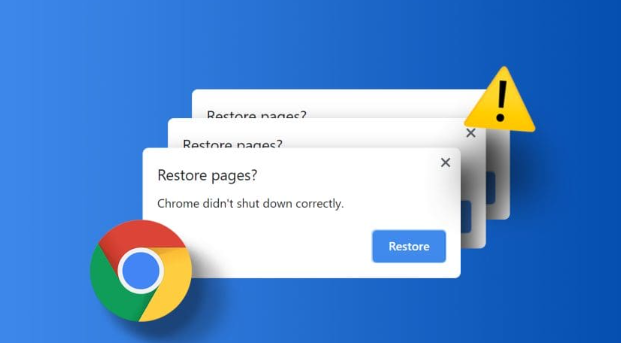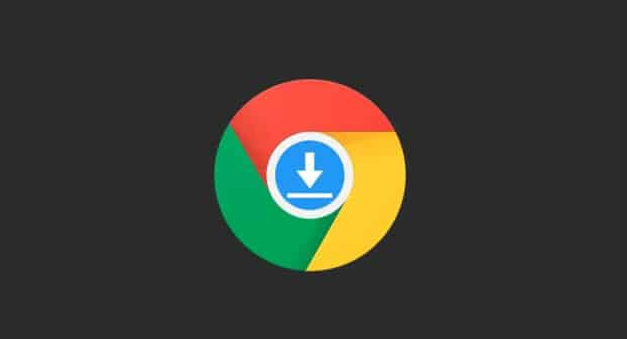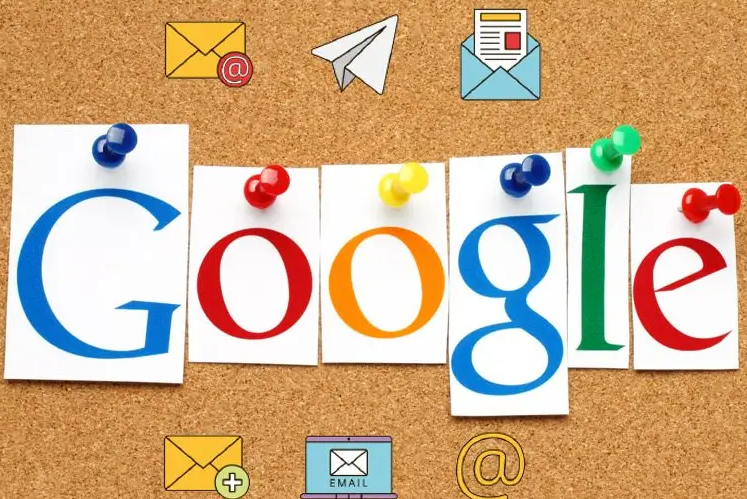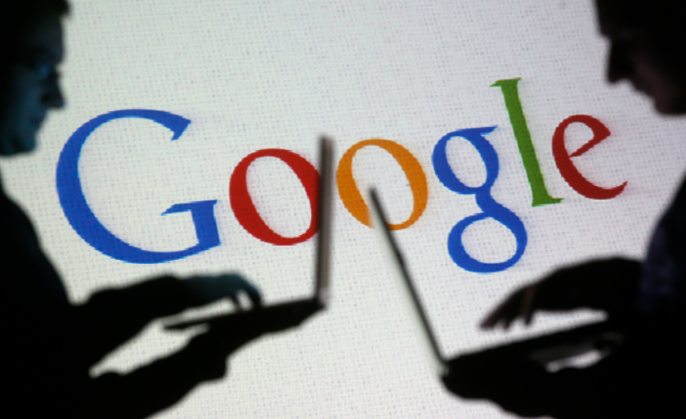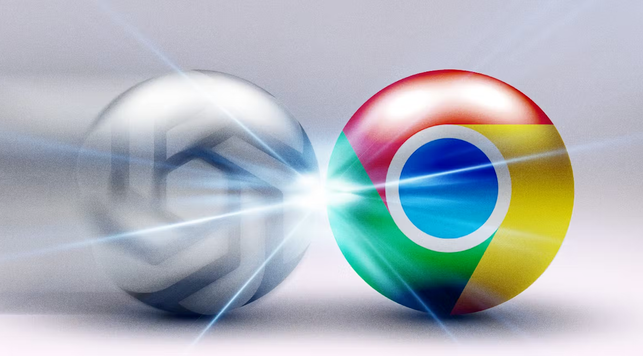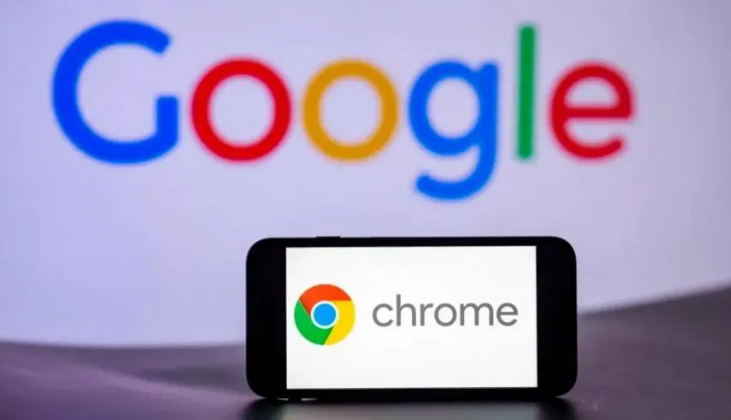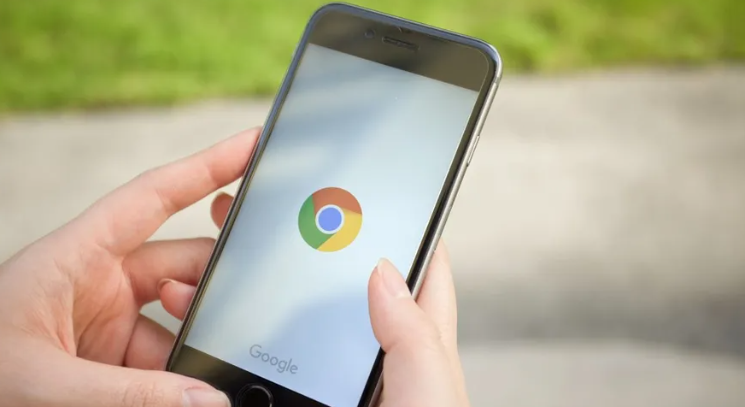教程详情
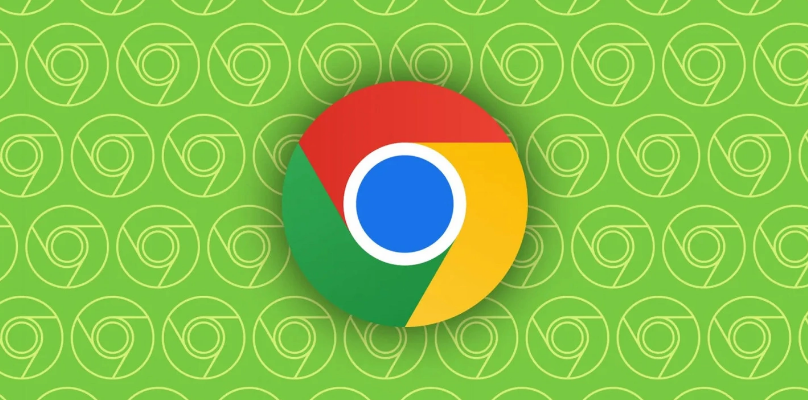
1. 检查网络连接与访问权限:确保设备网络连接正常,能访问Chrome网上应用店。若网络不稳定或无权限访问,可能导致插件下载不完整或无法正常启用。可尝试重启路由器或切换网络环境,同时检查是否有防火墙或安全软件阻止了插件的下载或安装,必要时可暂时关闭相关程序进行测试。
2. 清除浏览器缓存和Cookie:在Chrome浏览器中,点击右上角的三个点图标,选择“设置”,进入“隐私设置和安全性”板块,点击“清除浏览数据”。在弹出的窗口中,选择清除“缓存的图片和文件”以及“Cookie及其他网站数据”等选项,然后点击“清除数据”。之后关闭并重新打开浏览器,再次尝试启用插件。
3. 检查插件兼容性:查看插件是否与当前Chrome版本兼容。若不兼容,可更新插件或更换其他类似功能的兼容插件。可到Chrome网上应用店或插件官网下载更新版本。
4. 检查扩展程序设置:进入浏览器设置的“扩展程序”页面,查看是否有被禁用或错误配置的插件。若插件被禁用,可点击“启用”按钮;若配置错误,可根据需要进行相应调整。
5. 更新Chrome浏览器:点击浏览器右上角的菜单图标(三个竖点),选择“帮助”,再点击“关于Google Chrome”。如果有可用更新,浏览器会自动下载并安装,安装完成后重启浏览器即可。
6. 通过本地组策略编辑器解决:下载并解压Chrome和Edge策略文件.zip,得到chrome.adm文件。按Win+R键打开运行,输入gpedit.msc确定,进入本地组策略编辑器。点击计算机配置->管理模板,右键菜单添加/删除模板->添加,选择刚才解压的chrome.adm文件,然后关闭对话框即可。在管理模板下找到经典管理模板(ADM)->Google->Google Chrome->扩展程序,双击配置扩展程序安装许可名单,将其改为【已启用】,然后点击【显示】进入白名单列表。找到无法开启的应用,复制不可用的扩展ID,填入白名单中,然后点击确定。重启Chrome浏览器后扩展即可正常使用。
7. 手动启用插件:在Chrome浏览器中,点击右上角的菜单图标,选择“更多工具”,然后点击“扩展程序”。在扩展程序页面中,查看问题插件的开关是否处于开启状态。如果未开启,点击开关将其启用。
8. 更新问题插件:同样在“扩展程序”页面中,找到出现故障的插件。如果该插件有更新可用,其旁边会显示“更新”按钮,点击该按钮进行更新操作。
9. 禁用其他扩展:在扩展程序页面中,逐一禁用其他不需要的扩展,然后重新尝试启用问题插件。
10. 检查权限问题:右击快捷方式的图标,点击“以管理员身份运行”,看是否能成功打开。
11. 修复系统权限问题:若插件安装包下载后无法运行,右键点击文件→“属性”→“安全”选项卡,确保当前用户拥有“完全控制”权限。调整杀毒软件设置,部分安全软件可能误删插件文件,可暂时关闭防护或在白名单中添加Chrome及相关插件。
12. 重新安装或修复插件文件:删除之前下载的插件安装包,重新从官方渠道下载完整文件。若插件部分文件损坏,可尝试通过官方链接重新获取资源。